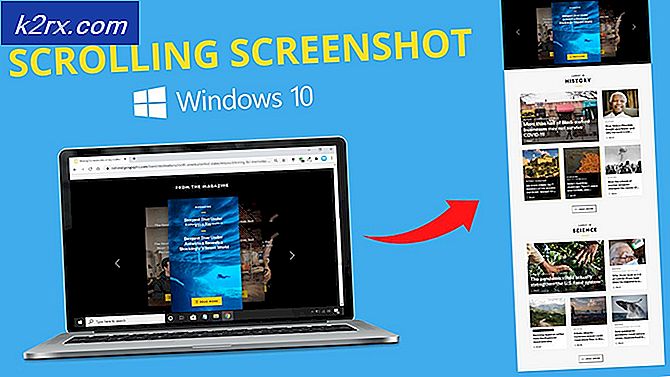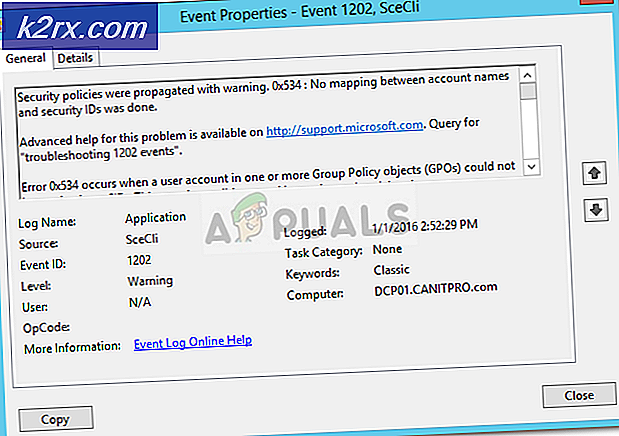So installieren Sie VLC-Erweiterungen unter Linux
Der VLC-Player ermöglicht das Installieren von Erweiterungen, Plugins und Skins ohne die Debian-, Ubuntu-, Arch- oder Fedora-Paketmanager. Sie installieren einfach .Lua-Dateien, indem Sie sie in ein Verzeichnis kopieren. Diese .lua-Dateien funktionieren als Erweiterungen in den meisten Versionen des VLC Media Players, und einige Benutzer handeln tatsächlich mit denen, die sie erstellt haben, ähnlich den Themen für die meisten anderen Softwareprogramme. Einige Plugins sind einfach nur künstlerische Skins, andere bieten zusätzliche Funktionen wie Musikabgleich, Songtexte und Untertitel für Videos. Untertitel kommen oft als separate Dateien, die Videos selbst begleiten.
Während es verlockend sein kann, viele dieser Plugins zu installieren, möchten Sie vielleicht einige davon durchgehen und entfernen, wenn Sie mit dem Testen fertig sind. Wenn Sie nur die tatsächlich installierten Programme beibehalten, wird sichergestellt, dass das VLC Media Player-Fenster immer sehr schnell startet. Ein minimales Interface-Theme oder ein kleines Skin kann dir dabei helfen, deinen Player schneller zu starten. Beachten Sie diesen Tipp, während Sie VLC-Erweiterungen auf Ihrem Linux-System installieren.
.lua-Erweiterungen auf VLC installieren
Stellen Sie sicher, dass die heruntergeladenen Erweiterungen mit .lua enden, da VLC sie sonst möglicherweise nicht richtig lesen kann. Sobald Sie sicher sind, dass sie korrekt formatiert und sicher zu verwenden sind, müssen Sie entscheiden, ob Sie die Erweiterungen für alle Benutzer oder nur für sich selbst installieren möchten. Sie müssen die .LUA-Dateien extrahieren, wenn sie sich in einem Archiv befinden. Sie können ein graphisches Werkzeug verwenden, um dieses oder gunzip durchzuführen, wenn sie im .gz Format sind. Wenn Sie nach der Verwendung von gunzip im Archiv eine TAR-Datei erhalten, können Sie diese einfach ein zweites Mal extrahieren, um die gewünschten Erweiterungen zu finden.
Verschieben Sie die .lua-Dateien mit einem grafischen Werkzeug oder dem Befehl mv in die Datei ~ / .local / share / vlc / lua / extensions /, wenn Sie sie nur für sich selbst verwenden möchten. Dies ist der bevorzugte Weg, dies auf einem Einzelbenutzersystem zu tun, da es keine Chance gibt, dass Sie VLC über gksu oder etwas Ähnliches ausführen.
Erweiterungen für alle Benutzer gehen in / usr / lib / vlc / lua / extensions /, aber du wirst wahrscheinlich Root-Zugriff benötigen, um dorthin zu gelangen. Vielleicht möchten Sie den Windows- oder Super-Key gedrückt halten und R drücken, dann gksu nautilus oder gksu thunar eingeben, um einen Root-fähigen Dateimanager zu erhalten. Wenn Sie sie aus einem Fenster ziehen, auf das Sie Benutzerzugriff haben, werden Erweiterungen mit regulären Benutzerberechtigungen erstellt, die Sie wahrscheinlich nicht in / usr / lib / scale verwenden möchten. Sie können stattdessen einen einfachen Befehl verwenden, um das Problem zu beheben. Problem sudo chown -R root / usr / lib / vlc / lua /; sudo sudo chown -R root: / usr / lib / vlc / lua / von einer CLI-Eingabeaufforderung, sobald Sie fertig sind, um sicherzustellen, dass sie Root-Berechtigungen haben. Sie müssen dies nicht tun, wenn Sie sie nur in Ihrem Home-Verzeichnis unter ~ / .local / share / vlc / lua / extensions / verwenden, da diese sowieso normale Benutzerberechtigungen haben sollen.
Sobald sie installiert sind, starten Sie VLC und klicken Sie auf das Menü Ansicht. Sie sollten in der Lage sein, VLsub, Songtextsuche, Add Similar, Untertitel, Medienkontext, musiXmatch, Show Me the Meaning und jede andere Erweiterung zu finden, die Sie dort in diesem Menü installiert haben. Wenn Sie benutzerdefinierte Skins installieren, müssen Sie das Menü "Extras" aufrufen und Einstellungen auswählen. Klicken Sie auf die Option Benutzerdefinierten Skin verwenden und wählen Sie dann die Skin-Datei aus, die Sie verwenden.
PRO TIPP: Wenn das Problem bei Ihrem Computer oder Laptop / Notebook auftritt, sollten Sie versuchen, die Reimage Plus Software zu verwenden, die die Repositories durchsuchen und beschädigte und fehlende Dateien ersetzen kann. Dies funktioniert in den meisten Fällen, in denen das Problem aufgrund einer Systembeschädigung auftritt. Sie können Reimage Plus herunterladen, indem Sie hier klickenTechnisch könnten Sie diese in andere Verzeichnisse einfügen, da dieses Fenster Ihnen die Option zum Durchsuchen bietet, aber das schafft nur Unordnung, so dass Sie wahrscheinlich nicht wollen. Vielleicht möchten Sie gelegentlich einen in Ihrem ~ / Downloads-Verzeichnis vor der endgültigen Installation versuchen, nur um zu sehen, wie es aussieht. Dieses Widget ist perfekt dafür. Wählen Sie die benutzerdefinierte Skin, die Sie verwenden möchten, und klicken Sie dann auf OK.
Probieren Sie die Haut aus, indem Sie ein Video abspielen und beobachten, ob die Auflösung niedrig oder die Videoqualität schlecht ist. Möglicherweise möchten Sie keine Skin verwenden, die eine dieser Ursachen verursacht, aber versuchen Sie, das Fenster zu ziehen und zu vergrößern, bevor Sie es aufgeben. Alternativ können Sie die Taste F11 drücken oder auf die Mitte des Videos doppelklicken, um in den Vollbildmodus zu wechseln und zu sehen, wie es abgespielt wird.
Einige Skins haben keine sichtbaren Steuerelemente oder sie verschwinden. Einige Skins ahmen alternativ den Videoplayer-Stil anderer Programme wie GNOME Player nach.
Sobald Sie zufrieden sind, können Sie die Skins, die Sie nicht verwenden möchten, aus den gleichen Verzeichnissen entfernen, in denen Sie sie installiert haben. Während einige dieser Skins das Programm aufgeblähter machen können, könnten einige stattdessen den VLC-Player sogar noch schneller bewegen. Eine gute Faustregel ist, dass je leichter und minimalistischer die Haut ist, desto schneller wird sie laufen.
Nur wenige der VLSub-Erweiterungen arbeiten aktiv, und nur wenige werden aktiv entwickelt, aber VLSub und einige andere sind es wert, hinzugefügt zu werden. Wenn Sie auf VLC 2.2 oder höher aktualisiert haben, können Sie im Menü Extras nach Erweiterungen suchen und diese installieren. Wählen Sie Plugins und dann zu Erweiterungen darunter. Sobald Sie ein Plugin ausgewählt haben, das Sie mögen, können Sie auf die Schaltfläche Installieren klicken und das Programm wird die Arbeit für Sie erledigen. Dies ist genau wie das gleiche System, das diese Plugins in Mozilla Firefox installiert. Achten Sie jedoch bei der Installation eines Plugins besonders auf die Versionsnummern, da einige dieser Versionen nicht die aktuellsten sind und Sie das interne Repository des Programms durchsuchen müssen, um einen späteren zu finden. Andererseits funktionieren die älteren Versionen möglicherweise etwas besser mit Ihrer Installation.
Manchmal müssen Sie vorhandene Erweiterungen unter / usr / lib / vlc / lua / extensions / ersetzen, und das Programm kann dies nicht automatisch tun. Finden Sie den Namen der .LUA-Datei heraus und geben Sie dann den Befehl sudo rm /usr/lib/vlc/lua/extensions/filename.lua ein und ersetzen Sie die Datei durch den tatsächlichen Namen. Da Sie als root arbeiten, um dies zu tun, sollten Sie überprüfen, ob der von Ihnen geschriebene Befehlsname tatsächlich korrekt ist.
PRO TIPP: Wenn das Problem bei Ihrem Computer oder Laptop / Notebook auftritt, sollten Sie versuchen, die Reimage Plus Software zu verwenden, die die Repositories durchsuchen und beschädigte und fehlende Dateien ersetzen kann. Dies funktioniert in den meisten Fällen, in denen das Problem aufgrund einer Systembeschädigung auftritt. Sie können Reimage Plus herunterladen, indem Sie hier klicken